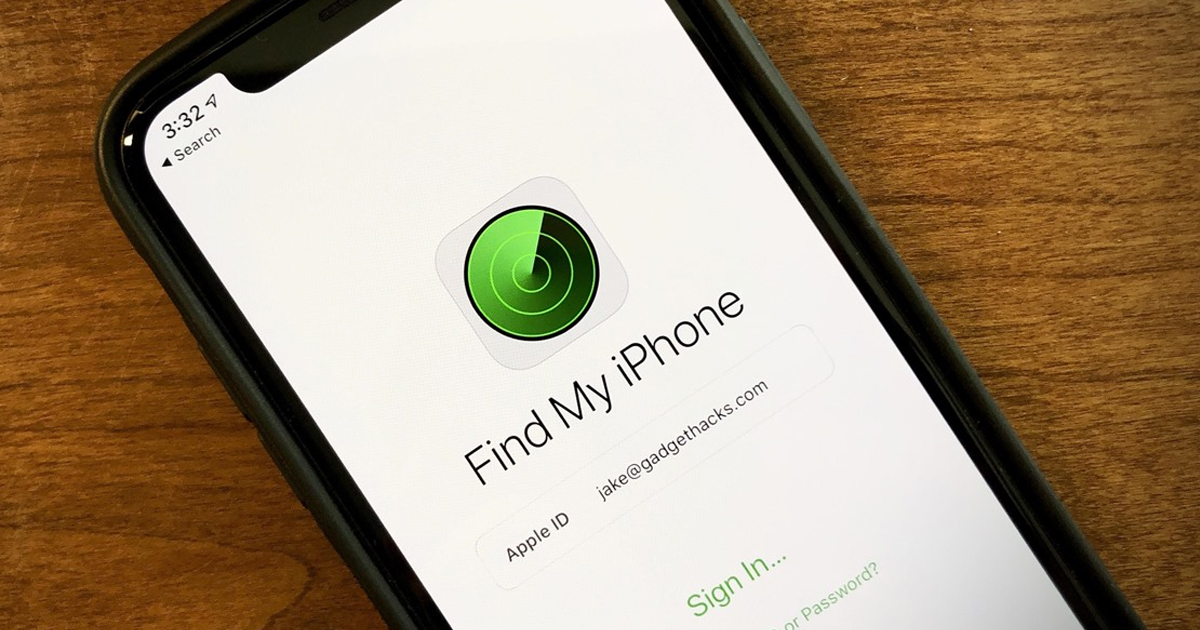Selain dompet, benda lain yang bisa membuat panik pemiliknya ketika mendadak hilang adalah iPhone. Harganya memang mahal, belum lagi di tambah dengan sejumlah data pribadi di dalam iPhone yang mungkin sama pentingnya seperti kartu ATM dan KTP di dalam dompet anda.
Sayangnya, banyak orang yang kehilangan ponsel karena jatuh di jalan atau tertinggal di sebuah tempat. Kasus pencurian ponsel juga cukup sering terjadi. Untuk itulah iPhone dipersenjatai dengan fitur Find My iPhone.
Pada saat anda tidak bisa menemukan iPhone anda, Find My iPhone adalah fitur yang dapat menyelamatkan anda. Selama fitur tersebut aktif, anda dapat mengetahui lokasi iPhone yang hilang.
Di samping itu, anda juga bisa mengunci iPhone secara remote agar iPhone tidak bisa digunakan. Pesan pun bisa anda kirimkan ke iPhone dengan harapan supaya pencuri atau penemunya bersedia untuk mengembalikannya kepada anda. Jika data di dalam iPhone terlalu penting dan anda takut pencurinya berhasil membobol password, anda bisa menggunakan Find My iPhone untuk menghapus semua data yang ada.
Cara Mematikan Find My iPhone
Dari berbagai fungsi yang disediakannya, Find My iPhone termasuk fitur yang sangat penting sehingga siapa pun dianjurkan untuk mengaktifkannya. Tapi bagi sebagian pemiliknya, fitur tersebut harus dimatikan karena juga dapat digunakan oleh Apple atau orang lain untuk melacak posisi mereka.
Ketika anda menyerahkan iPhone ke sebuah service center untuk diperbaiki, terkadang anda juga akan diminta untuk mematikan fitur Find My iPhone. Jika anda berniat untuk menjual iPhone, maka fitur tersebut juga harus anda matikan terlebih dahulu agar tidak menyusahkan pembelinya. Berikut ini langkah-langkah cara mematikan Find My iPhone dengan mudah.
1. Pertama-tama buka Settings pada iPhone anda.
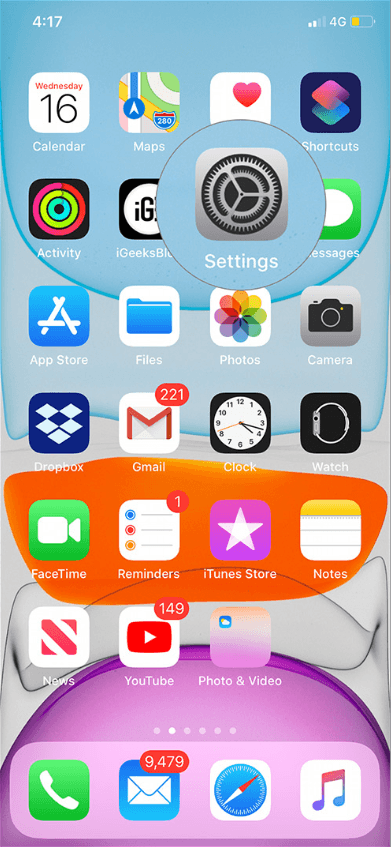
2. Setelah itu klik nama profil pada iPhone anda.
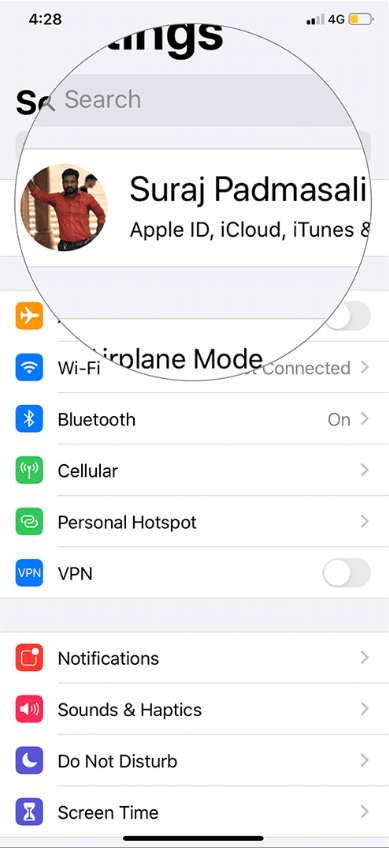
3. Setelah itu pilih menu Find My.
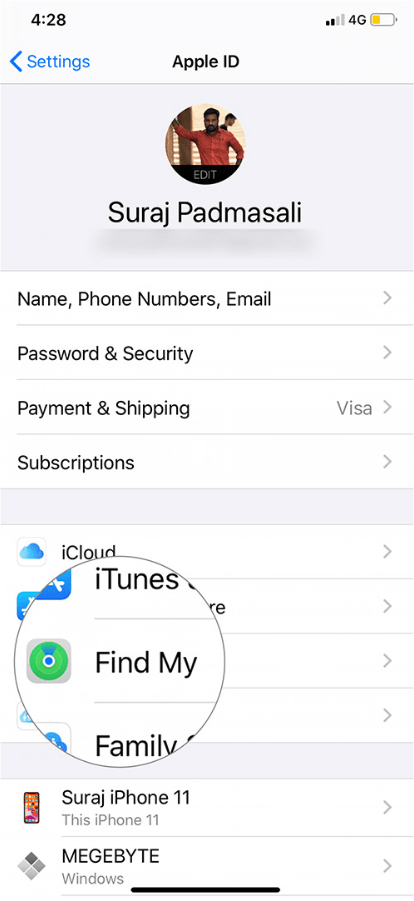
4. Selanjutnya anda pilih Find My iPhone.
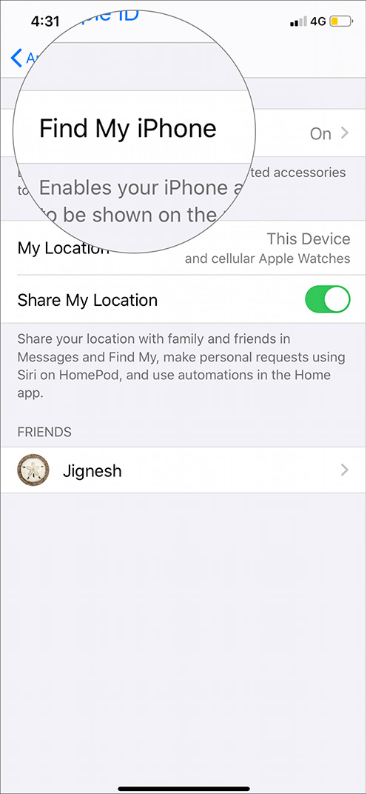
5. Kemudian matikan pada opsi Find My iPhone.
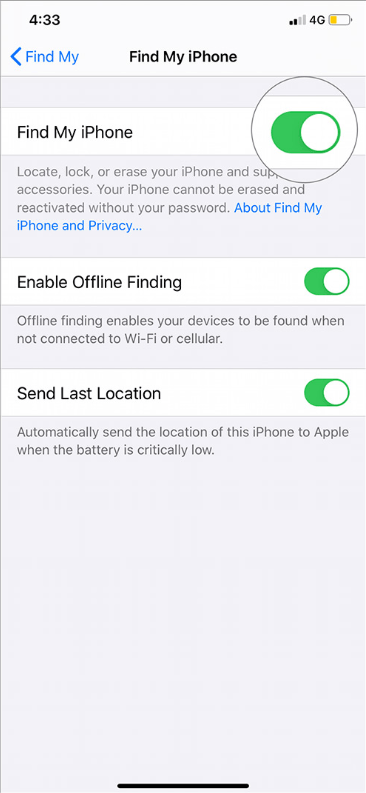
6. Setelah itu anda masukkan password Apple ID seperti yang ditunjuk tanpa panah. Terakhir pilih Turn Off.
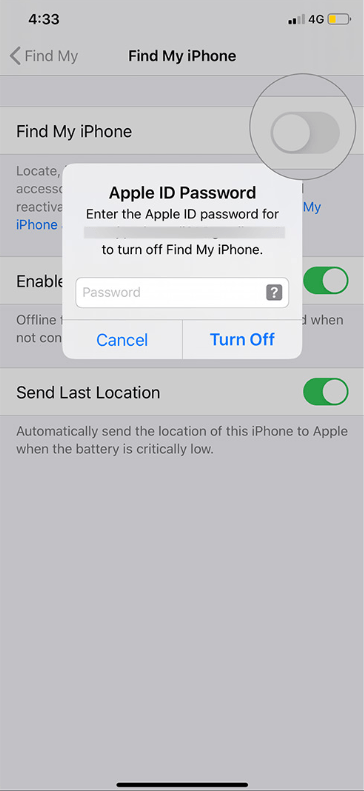
Penutup
Tutorial cara mematikan Find My iPhone dengan mudah. Find My iPhone dapat membantu anda untuk menemukan iPhone yang raib, tapi tentu mencegah lebih baik daripada menghabiskan waktu berjam-jam atau bahkan berhari-hari untuk mencari iPhone. Untuk mencegah hilangnya iPhone anda, ada beberapa tips sederhana yang bisa anda ikuti.
Pertama, selalu masukkan kembali iPhone ke dalam kantong celana atau tas setelah anda menggunakannya saat sedang berada di luar rumah, apalagi jika anda sedang berada di restoran. Ada beberapa orang yang terbiasa meletakkan ponsel di meja ketika makan, lalu lupa membawa ponsel saat keluar dari restoran. Tips ini mudah dilakukan oleh siapa saja tapi barangkali anda perlu waktu untuk membiasakan diri.
Kedua, pastikan kantong celana anda cukup dalam agar iPhone tidak terjatuh di saat anda sedang duduk. Ketiga, usahakan untuk tidak menyimpan iPhone di dalam kantong baju karena iPhone akan lebih gampang dicuri ketika anda berada di lokasi yang ramai. Akan lebih baik lagi jika anda termasuk penyuka celana gunung karena celana tersebut biasanya punya kantong yang bisa ditutup dengan resleting atau kancing.
Credit image @igeeksblog.com
Editor: Muchammad Zakaria
Download berbagai jenis aplikasi terbaru, mulai dari aplikasi windows, android, driver dan sistem operasi secara gratis hanya di Nesabamedia.com:

Founder dan Chief Editor di Nesabamedia.com. Lebih suka nonton film ketimbang menulis, menulis kalau lagi mood aja. Salam kenal ya!